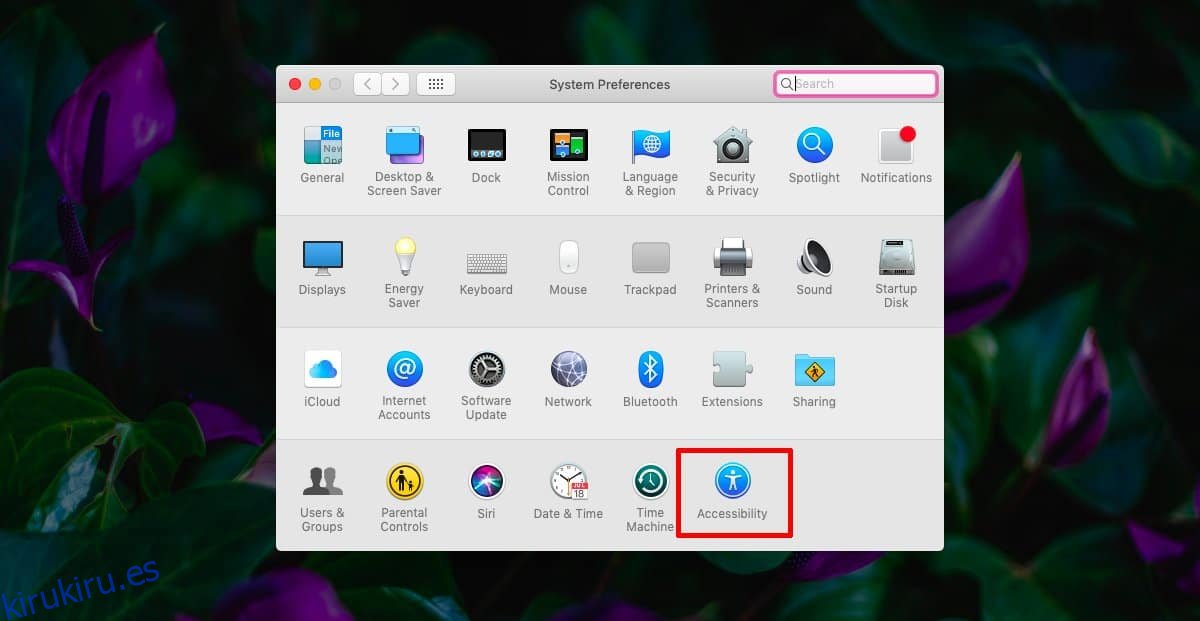El trackpad de los Macbooks es realmente genial. Sería difícil encontrar un trackpad tan bueno en los modelos de PC, pero Apple también tiene un gran mouse que a muchas personas les encanta usar incluso si tienen una Macbook. Los Macbooks no se limitan a trabajar solo con el mouse de Apple. Puede conectar cualquier mouse con él si prefiere una marca y modelo diferente. Normalmente, cuando conecta un mouse a una Macbook, el trackpad continúa funcionando. Si esto es un problema, puede desactivar el trackpad cuando hay un mouse conectado.
Tabla de contenido
Desactivar el trackpad al usar el mouse
No encontrará esta configuración en la preferencia Mouse o Trackpad. En su lugar, lo que debe hacer es ir a la preferencia Accesibilidad en la aplicación Preferencias del sistema.
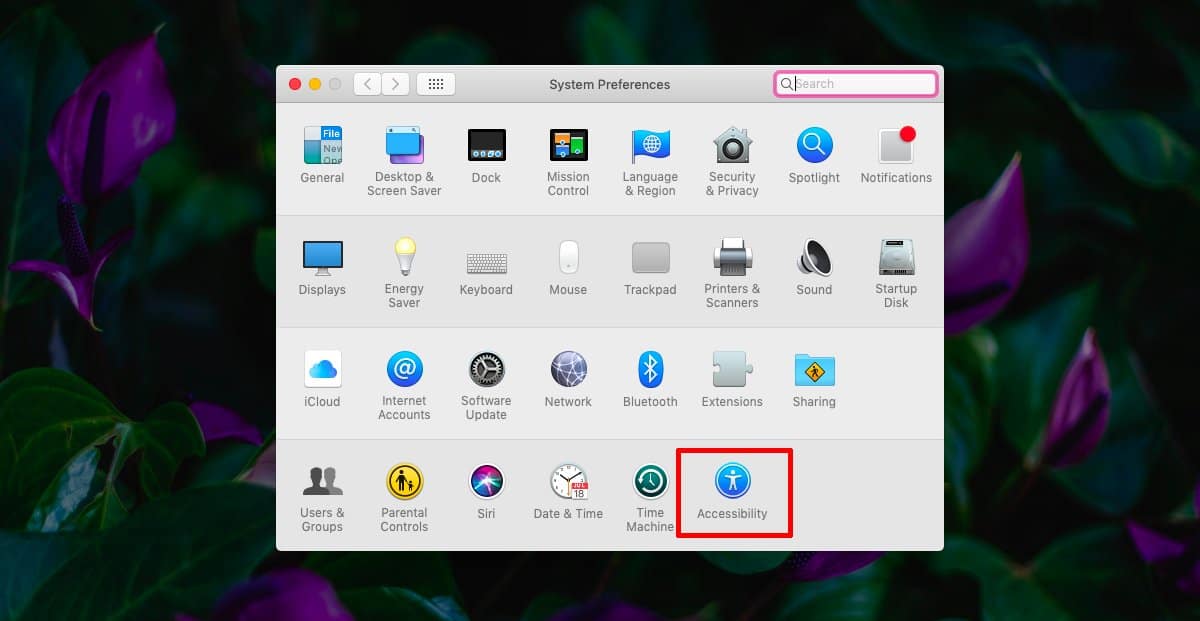
En Accesibilidad, desplácese por la columna de la izquierda y busque Mouse y Trackpad. Selecciónelo y verá una opción a la derecha llamada ‘Ignorar el trackpad incorporado cuando el mouse o el trackpad inalámbrico esté presente’. Habilítelo y cuando conecte un mouse o un trackpad externo, el trackpad incorporado en su Macbook no funcionará.
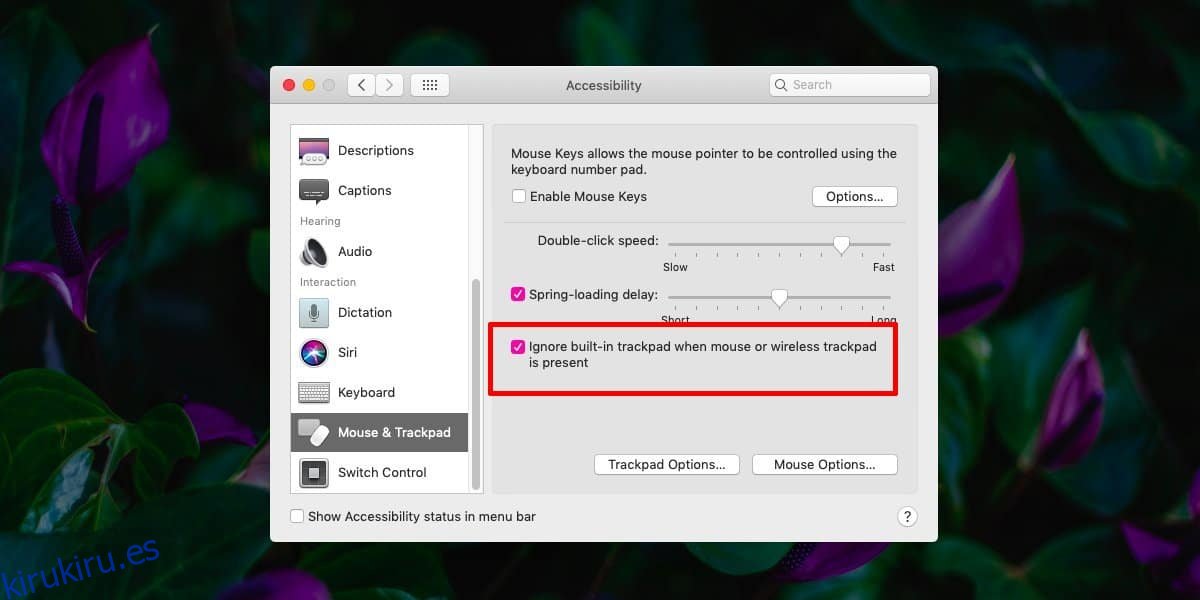
Esto funciona si está usando un mouse inalámbrico como el mouse de Apple o si está usando uno que requiere que lo conecte a través de un dongle. Un mouse como ese se usa normalmente con los sistemas Windows, pero eso no significa que no funcione con una Macbook.
Cada vez que desconecta un mouse, ya sea desconectando el dongle o desconectándolo o desemparejándolo, el trackpad automáticamente comenzará a funcionar nuevamente. Esta configuración, aunque está destinada a facilitar el acceso, es útil si a menudo terminas rozando accidentalmente el trackpad de tu Macbook cuando no tienes la intención de usarlo.
Teclado
Esta configuración no se aplica al teclado y no existe nada parecido si usa un teclado externo con su Macbook. Puede conectar el teclado de Apple con una Macbook, pero el teclado seguirá funcionando.
Si necesitas algo similar para el teclado, dale a la aplicación Mosquetón un intento. Es un poco complejo, pero eso tiene que ver con el hecho de que hace mucho, sin embargo, si se toma el tiempo para leer la documentación de la aplicación, encontrará que puede usarlo para deshabilitar el teclado interno cuando se conecta uno externo. tu Macbook. Todo lo que necesita hacer es conectar el teclado externo que desea usar, iniciar la aplicación e ir a la pestaña Dispositivos. Allí, seleccione qué dispositivo desea desconectar cuando el otro está conectado.
Hay una configuración similar en Windows 10 si la necesita.